Ранее была инструкция по настройке веб-сервера Apache в Windows. В этой инструкции подключим php 8.1.1 к Apache 2.4.52.
Установка PHP
Идем на этот сайт, и скачиваем php версию Thread Safe. Если бы мы настраивали php как FastCGI модуль (т.е. запуск для обработки каждого запроса нового экземпляра php), то тогда нам бы подошла версия php Non Thread Safe.
Разрядность php должна совпадать с разрядностью установленной Apache. В нашем случае это х64. Скачиваем архив php-8.1.2-Win32-vs16-x64.zip. Распакуем, для удобства папку переименуем в php-8.1.2 и переместим ее в корень диска c:\php-8.1.2
В будущем, нам нужно будет настраивать php через конфигурационный файл php.ini. Для того нужно переименовать или скопировать с новым названием файл php.ini-development (находится в папке php) в php.ini.
Подключаем PHP в Apache
Открываем на редактирование c:\Apache24\conf\httpd.conf и добавляем следующие строки после #LoadModule
|
1 2 3 4 5 |
LoadModule php_module "с:/php-8.1.2/php8apache2_4.dll" PHPIniDir "с:/php-8.1.2" AddHandler application/x-httpd-php .php |
Отредактируем секцию
|
1 2 3 4 5 |
<IfModule dir_module> DirectoryIndex index.html </IfModule> |
Добавим в DirectoryIndex строчку indeх.php
|
1 2 3 4 5 |
<IfModule dir_module> DirectoryIndex index.php index.html </IfModule> |
Теперь можно перезапустить службу Apache2.4.
Для того, чтобы проверить работу php, создайте в корне вашего локального сайта файл index.php со следующим содержимым:
|
1 2 3 4 |
<?php phpinfo(); |
Теперь можно зайти на наш сайт http://mysite.home и вы должны увидеть существующие настройки php с подключенными модулями.
Последний штрих, это нужно добавить папку c:\php-8.1.2 в переменные среды Windows.
Жмем клавишу Windows + X, далее Система -> Дополнительные параметры системы ->Переменные среды
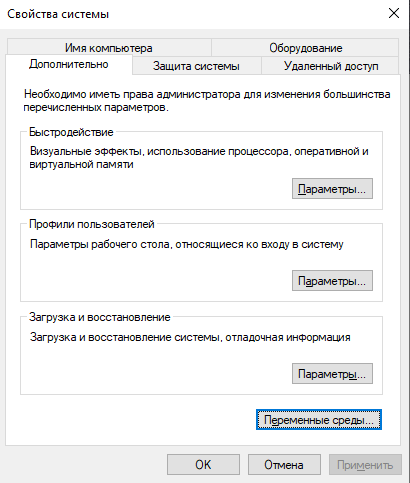
. Переходим в окно Системные переменные ->Path, жмем Изменить
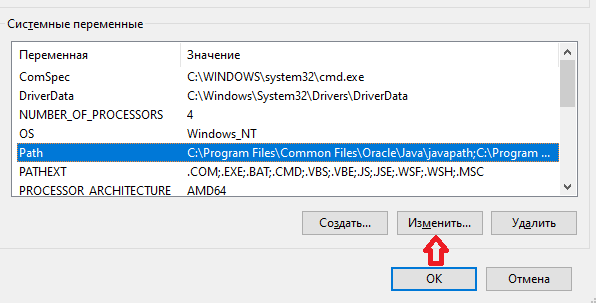
Далее, жмем Создать, и добавляем каталог c:\php-8.1.2
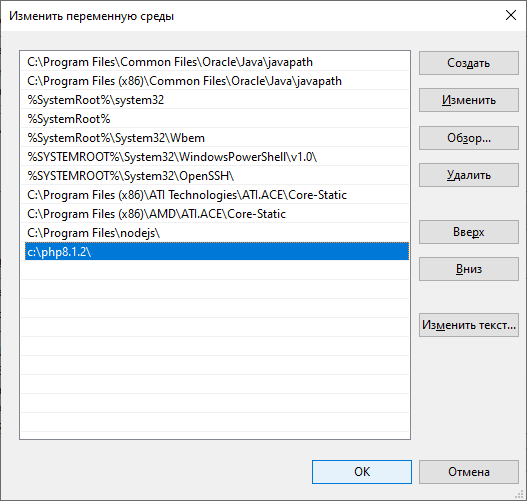
Следующий шаг — подключение СУБД MySQL

